第十一章 Linux实际操作——进程管理(重点)
11.1 基本介绍
- 在LINUX中,每个执行的程序都称为一个进程。每一个进程都分配一个ID号(pid,进程号)。
- 每个进程都可能以两种方式存在的。前台与后台,所谓前台进程就是用户目前的屏幕上可以进行操作的。后台进程则是实际在操作,但由于屏幕上无法看到的进程,通常使用后台方式执行。
- 一般系统的服务都是以后台进程的方式存在,而且都会常驻在系统中。直到关机才才结束。
- 示意图

11.2 显示系统执行的进程
11.2.1 基本介绍
ps命令是用来查看目前系统中,有哪些正在执行,以及它们执行的状况。可以不加任何参数.
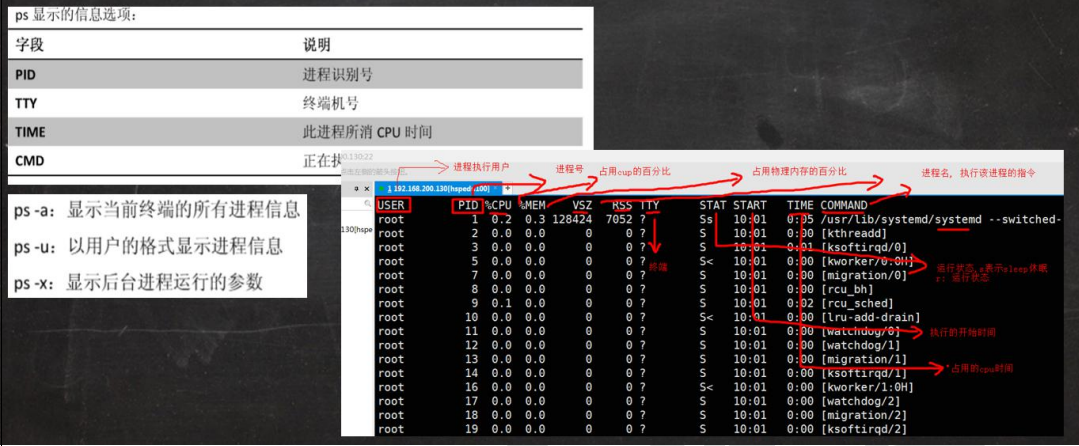
11.2.2 ps详解
- 1)指令:ps—aux/grep xxx ,比如看看有没有sshd服务 .
- 2)指令说明
- System展示风格
- USER: - 用户名称
- PID: - 进程号
- %CPU: - 进程占用CPU的百分比
- %MEM: - 进程占用物理内存的百分比
- VSZ:进程占用的虚拟内存大小(单位:KB)
- RSS:进程占用的物理内存大小(单位:KB)
- TT:终端名称,缩写
- STAT:进程状态,其中S-睡眠,s-表示该进程是会话的先导进程,N-表示进程拥有比普通优先级更低的优先级,R- 正在运行,D-短期等待,Z-僵死进程,T-被跟踪或者被停止等等
- STARTED:进程的启动时间
- TIME:CPU时间,即进程使用CPU的总时间
- COMMAND:启动进程所用的命令和参数,如果过长会被截断显示
11.2.3 应用实例
- 要求:以全格式显示当前所有的进程,查看进程的父进程。查看sshd 的父进程信息
- ps -ef是以全格式显示当前所有的进程
- -e显示所有进程。-f全格式
- ps -ef]grep sshd
- √是BSD风格
- UID:用户ID
- PID:进程ID
- PPID:父进程ID
- C: CPU用于计算执行优先级的因子。数值越大,表明进程是CPU密集型运算,执行优先级会降低;数值越小,表明进程是IO密集型运算,执行优先级会提高
- STIME:进程启动的时间
- TTY:完整的终端名称
- TIME:CPU时间
- CMD:启动进程所用的命令和参数
11.3 终止进程kill和killall
11.3.1 介绍
若是某个进程执行一半需要停止时,或是已消了很大的系统资源时,此时可以考虑停止该进程。使用kill命令来完成此项任务。
11.3.2 基本语法
kill [选项] 进程号
(功能描述:通过进程号杀死/终止进程)
kilal 进程名称
〈功能描述:通过进程名称杀死进程,也支持通配符,这在系统因负载过大而变得很慢时很有用)
11.3.3 常用选项
-9 :表示强迫进程立即停止
11.3.4 最佳实践
-
- 案例1:踢掉某个非法登录用户
- kill 进程号,比如 kill 11421
-
- 案例2:终止远程登录服务sshd,在适当时候再次重启sshd服务
- kill sshd对应的进程号;
- /bin/systemctl start sshd.service
-
- 案例3:终止多个gedit,演示
- killall gedit
-
- 案例4:强制杀掉一个终端,指令
- kill -9 bash对应的进程号
11.4查看进程树pstree
11.4.1 基本语法
pstree[选项],可以更加直观的来看进程信息
11.4.2 常用选项
-p :显示进程的PID
-u :显示进程的所属用户
11.4.3 应用实例
案例1:请以树状的形式显示进程的pid
pstree -p
案例2:请以树状的形式进程的用户
pstree -u
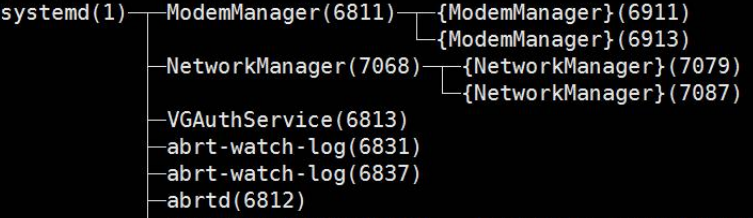
11.5 服务(service)管理
11.5.1 介绍
服务(service)本质就是进程,但是是运行在后台的,通常都会监听某个端口,等待其它程序的请求,比如(mysqld , sshd防火墙等),因此我们又称为守护进程,是Linux 中非常重要的知识点。【原理图】
11.5.2 service管理指令
- service 服务名 [start | stop | restart | reload | status]
- 在CentOS7.0后很多服务不再使用service ,而是 systemctl (后面专门讲)
- service指令管理的服务在letc/init.d查看
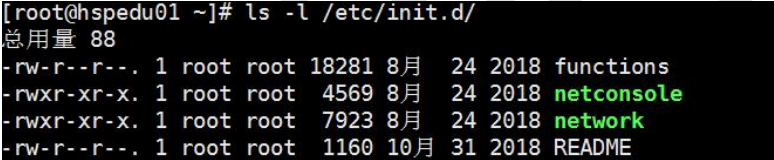
11.5.3 service管理指令案例
请使用service指令,查看,关闭,启动network [注意:在虚拟系统演示,因为网络连接会关闭]指令:
service network status
service network stop
service network start
11.5.4 查看服务名
方式1:使用setup ->系统服务就可以看到全部。
setup
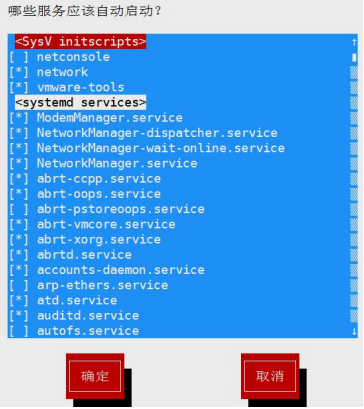
方式2: /etc/init.d看到service指令管理的服
ls -l /etc/init.d
11.5.5 服务的运行级别(runlevel
Linux系统有7种运行级别(runlevel):常用的是级别3和5
- 运行级别0:系统停机状态,系统默认运行级别不能设为0,否则不能正常启动
- 运行级别1:单用户工作状态,root权限,用于系统维护,禁止远程登陆
- 运行级别2:多用户状态(没有NFS),不支持网络
- 运行级别3:完全的多用户状态(有NFS),无界面,登陆后进入控制台命令行模式
- 运行级别4:系统未使用,保留
- 运行级别5:X11控制台,登陆后进入图形GUI模式
- 运行级别6:系统正常关闭并重启,默认运行级别不能设为6,否则不能正常启动开机的流程说明:

11.5.6 CentOS7后运行级别说明
在/etc/initab
进行了简化﹐如下:
multi-user.target: analogous to runlevel 3
graphical.target: analogous to runlevel 5init 0
#To view current default target, run:
systemctl get-default
#To set a default target, run:
systemctl set-default TARGET.target
11.5.7 chkconfig指令
介绍
通过chkconfig命令可以给服务的各个运行级别设置自启动/关闭
chkconfig指令管理的服务在/etc/init.d查看
注意:Centos7.0后,很多服务使用systemctl 管理
chkconfig 基本语法
l) 查看服务
chkconfig --list [l grepxxx]
2) chkconfig 服务名–list
3) chkconfig --level 5 服务名 on/off
- √案例演示:对network服务﹐进行各种操作,把network在3运行级别,关闭自启动
chkconfig --level 3 network off
chkconfig --level 3 network on
- √使用细节
chkconfig重新设置服务后自启动或关闭,需要重启机器reboot生效.
11.5.8 systemctl管理指令
基本语法:
systemctl [start | stop | restart | status]服务名
systemctl指令管理的服务在/usr/ib/systemd/system 查看
11.5.9 systemctl设置服务的启动状态
systemctl list-unit-files[ l grep 服务名](查看服务开机启动状态, grep可以进行过滤)systemctl enable 服务名(设置服务开机启动)
systemctl disable服务名(关闭服务开机启动)
systemctl is-enabled 服务名(查询某个服务是否是自启动的)
11.5.10 应用案例
查看当前防火墙的状况,关闭防火墙和重启防火墙。=> firewalld.servicesystemctl status firewalld; systemctl stop firewalld; systemctl start firewalld
11.5.11细节讨论
关闭或者启用防火墙后,立即生效。[telnet 测试某个端口即可]这种方式只是临时生效,当重启系统后,还是回归以前对服务的设置。
如果希望设置某个服务自启动或关闭永久生效,要使用systemctl[enableldisable]服务名﹒[演示]
11.5.12打开或者关闭指定端口
在真正的生产环境,往往需要将防火墙打开,但问题来了,如果我们把防火墙打开,那么外部请求数据包就不能跟服务器监听端口通讯。这时,需要打开指定的端口。比如 80、22、8080等,这个又怎么做呢?老韩给给大家讲一讲。[示意图]
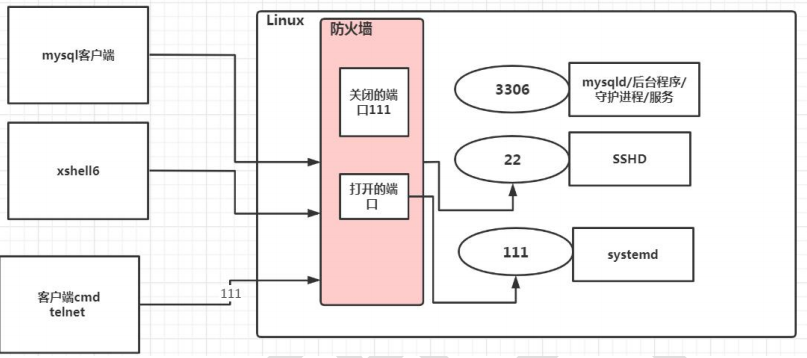
11.5.13 firewall指令
- 打开端口:firewall-cmd --permanent --add-port=端口号/协议
- 关闭端口:firewall-cmd --permanent --remove-port=端口号/协议
- 重新载入,才能生效: firewall-cmd --reload
- 查询端口是否开放:firewall-cmd --query-port=端口/协议
11.5.14 应用案例
- 启用防火墙,测试111端口是否能telnet ,不行
- 开放111端口
firewall-cmd --permanent --add-port=111/tcp;需要firewall-cmd --reload - 再次关闭111端口
11.6 动态监控进程
11.6.1 介绍
top与ps命令很相似。它们都用来显示正在执行的进程。Top 与ps 最大的不同之处,在于top在执行一段时间可以
更新正在运行的的进程。
11.6.2 基本语法
top [选项]
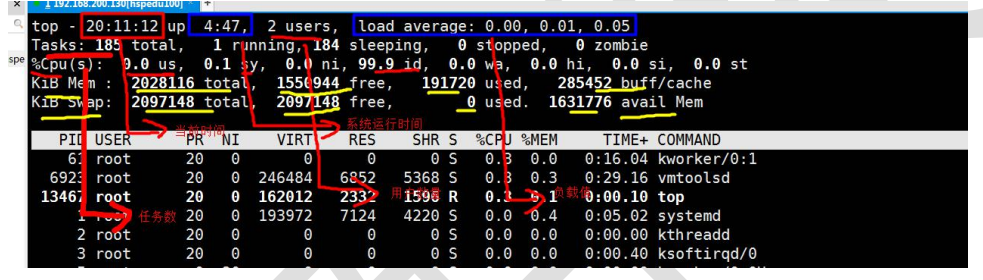
11.6.3 选项说明
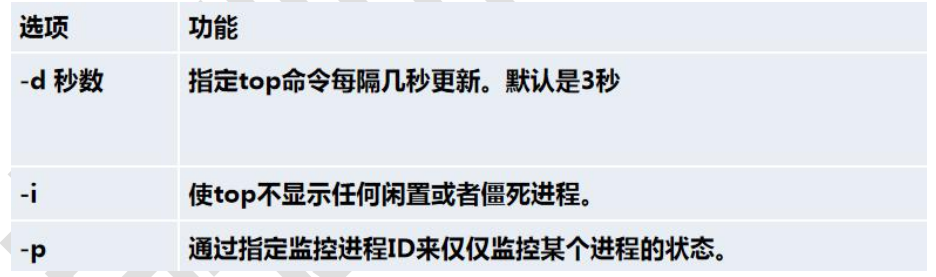
11.6.4 交互操作说明
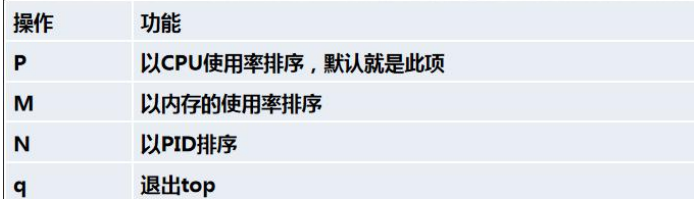
11.6.5 应用实例
- 案例1.监视特定用户,比如我们监控tom 用户
- top:输入此命令,按回车键,查看执行的进程。
- u: ; 然后输入“u”回车,再输入用户名,即可,
- 案例2:终止指定的进程,比如我们要结束tom登录
- top:输入此命令,按回车键,查看执行的进程。
- k:然后输入“k”回车,再输入要结束的进程ID号
- 案例3:指定系统状态更新的时间(每隔10秒自动更新),默认是3秒.
- top-d 10
11.7 监控网络状态
11.7.1 查看系统网络情况
- 基本语法.
- netstat [选项]
- 选项说明
- -an - 按一定顺序排列输出
- -P - 显示哪个进程在调用
- 应用案例
- 请查看服务名为sshd的服务的信息。
- netstat -anp | grep sshd
11.7.2 检测主机连接命令ping

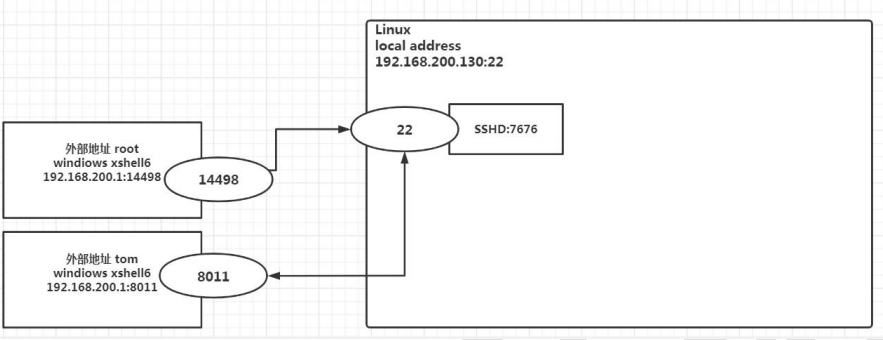
是一种网络检测工具,它主要是用检测远程主机是否正常,或是两部主机间的网线或网卡故障。
如: ping对方ip地址






















 272
272











 被折叠的 条评论
为什么被折叠?
被折叠的 条评论
为什么被折叠?








